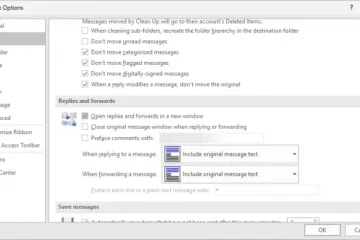Một số người dùng đang báo cáo rằng khi cố gắng cài đặt Tiện ích mở rộng của Realtek Semiconductor Corp, họ thấy Lỗi cài đặt kèm theo mã lỗi 0x80070103 trong Windows 11. Trong một số trường hợp, nó thậm chí có thể hiển thị là đã cài đặt thành công trong phần Windows Update, trong khi Trình theo dõi độ tin cậy cho biết, Cập nhật Windows không thành công. Điều này có thể gây khó chịu vì chúng tôi không biết nguyên nhân có thể gây ra sự cố này, mặc dù rõ ràng là sự cố có liên quan đến trình điều khiển âm thanh Realtek.
Lỗi cài đặt Realtek 0x80070103 là gì ?
Như lỗi cho thấy, lỗi cài đặt 0x80070103 là lỗi Windows Update và có liên quan đến trình điều khiển âm thanh Realtek bị hỏng hoặc lỗi thời. Tuy nhiên, có thể có những lý do khác khiến chúng tôi thấy lỗi, chẳng hạn như phiên bản hệ điều hành đã lỗi thời, gián đoạn trong quá trình cập nhật hoặc bộ đệm cập nhật bị hỏng.
Vấn đề này có thể không ảnh hưởng trực tiếp đến hoạt động bình thường của hệ thống. Tuy nhiên, điều này có thể gây khó chịu vì bản cập nhật có thể tiếp tục xử lý và thông báo cho chúng tôi nhiều lần trừ khi được giải quyết.
Khắc phục lỗi Cài đặt tiện ích mở rộng của Realtek Semiconductor Corp
Trong khi khởi động lại PC và bộ định tuyến của bạn hoặc tắt phần mềm chống vi-rút tạm thời có thể hữu ích, nếu không, hãy thử các đề xuất sau để khắc phục Lỗi cài đặt Realtek 0x80070103:
Xóa nội dung của thư mục Phân phối phần mềmChạy Trình khắc phục sự cố Windows UpdateRollback Trình điều khiển âm thanh RealtekCài đặt bản cập nhật trình điều khiển theo cách thủ công từ trang web RealtekSử dụng công cụ Hiện/Ẩn của Microsoft.
1] Xóa thư mục SoftwareDistribution
Xóa bộ nhớ cache khỏi thư mục SoftwareDistribution sẽ xóa bất kỳ hỏng hóc nào được tạo ra.
MẸO: Phần mềm miễn phí di động FixWin của chúng tôi cho phép bạn đặt lại cài đặt này và hầu hết các cài đặt hoặc chức năng khác của Windows chỉ bằng một cú nhấp chuột.
2] Chạy Trình khắc phục sự cố Windows Update
Truy cập Cài đặt ( Win + I) > Trình khắc phục sự cố > Trình khắc phục sự cố khác > Thường gặp nhất > Windows Update > Chạy.
Trình khắc phục sự cố cập nhật Windows sẽ phát hiện bất kỳ sự bất thường trong các tệp Windows Update và nếu tìm thấy bất kỳ điểm nào, nó sẽ tự động áp dụng bản sửa lỗi.
Đọc: Trình khắc phục sự cố Windows Update không hoạt động
3] Phục hồi trình điều khiển âm thanh Realtek
Nhấn Thắng + R cùng nhau để mở hộp thoại Chạy. Nhập devmgmt.msc và nhấn Enter để khởi chạy Trình quản lý thiết bị.Tiếp theo, mở rộng phần Bộ điều khiển âm thanh, video và trò chơi, nhấp chuột phải vào trình điều khiển Realtek và chọn Thuộc tính. Bây giờ, trong Thuộc tính strong>, trong tab Trình điều khiển, nhấn nút Quay lại Trình điều khiển. Bây giờ, hãy đợi cho đến khi trình điều khiển trở lại phiên bản trước, đóng Trình quản lý Thiết bị, khởi động lại PC, và thử cài đặt lại bản cập nhật.
4] Cài đặt bản cập nhật trình điều khiển theo cách thủ công
Nếu các phương pháp trên không khắc phục được sự cố, chúng tôi có thể cập nhật trình điều khiển lên phiên bản mới nhất theo cách thủ công. Để làm được điều đó, chúng ta có thể truy cập trang web chính thức của Realtek để tải xuống và cài đặt trình điều khiển Realtek.
Đọc: Cách tải xuống và cài đặt lại Realtek Audio Manager.
5] Sử dụng công cụ Hiện/Ẩn của Microsoft
Nếu không có phương pháp nào ở trên hoạt động, tùy chọn tốt nhất bây giờ là ẩn công cụ. Trong trường hợp này, chúng ta có thể sử dụng công cụ Microsoft Show/Hide hoặc PowerShell để chặn các thông báo và Cập nhật Windows không mong muốn. Vì đây không phải là một bản cập nhật quan trọng nên chúng tôi có thể bỏ qua nó bằng cách ẩn các thông báo gây phiền nhiễu.
Đọc: Khắc phục Lỗi Cài đặt Trình điều khiển Âm thanh Realtek HD, Lỗi 0xC0000374
Lỗi 0x80070103 khi cài đặt Realtek Windows 11 là gì?
Lỗi 0x80070103 là lỗi Windows Update trước thông báo “Cài đặt tiện ích mở rộng Realtek Semiconductor Corp không thành công”. Các bản cập nhật Windows thường đi kèm với bản cập nhật trình điều khiển, để đảm bảo rằng nó phù hợp với các yêu cầu của hệ điều hành. Tuy nhiên, nếu nó không tương thích với phiên bản HĐH, nếu bạn đang cố cài đặt trình điều khiển lỗi thời hoặc nếu trình điều khiển đã được cài đặt, Windows sẽ gây ra lỗi.
Tại sao Realtek không hoạt động trong Windows 11 ?
Realtek cung cấp trình điều khiển âm thanh và nếu trình điều khiển này không hoạt động trên Windows 11 thì có thể là do trình điều khiển đã lỗi thời hoặc bị hỏng hoặc do dịch vụ Realtek Audio không chạy. Trong trường hợp này, chúng tôi phải cập nhật trình điều khiển âm thanh Realtek lên phiên bản mới nhất và khắc phục sự cố. Ngoài ra, hãy cài đặt lại trình điều khiển âm thanh hoặc khởi động lại dịch vụ âm thanh Realtek để giải quyết vấn đề về âm thanh.